在shopify店铺中创建博客后,您便可以开始撰写博客文章。您的文章可以包含文字和图片。您可以选择立即发布文章,也可以设置特定的发布日期。
本页相关主题
向博客添加文章
编辑博客文章
隐藏博客文章
删除博客文章
将图片添加到博客文章
显示博客文章的摘录
向博客文章添加标签
编辑博客文章的搜索引擎列表
1.向博客添加文章
步骤:
在 Shopify 后台中,转到在线商店 > 博客文章。
单击添加博客文章:
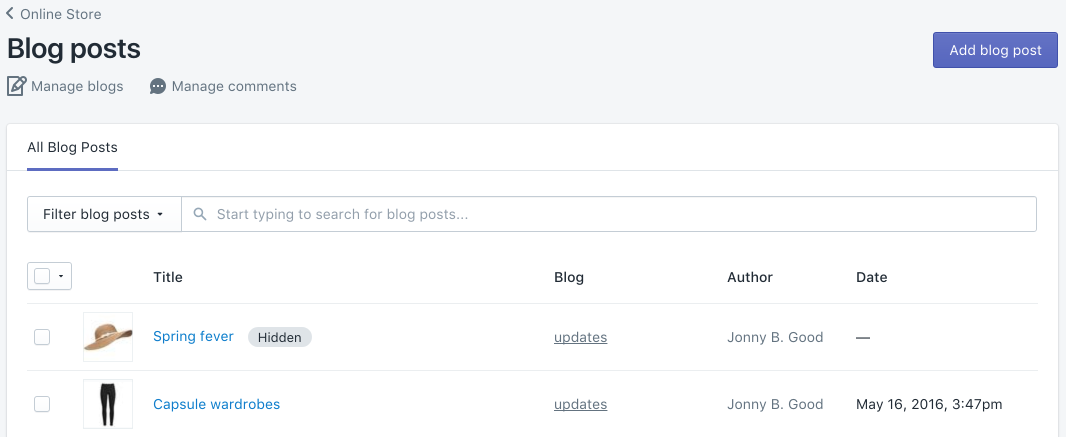
在添加博客文章页面上,输入博客文章的标题。必须输入标题才能保存文章。
输入博客文章内容。此字段使用格式文本编辑器,因此,您可以设置文章内容的格式。您还可以添加图片、嵌入视频或其他媒体,或插入链接。
选择博客文章的设置:
作者:在下拉菜单中,选择文章撰写者的姓名。此下拉菜单中仅显示商店所有者和员工的姓名。
博客:选择要在其中发布文章的博客的名称。如果不想将文章发布到现有的博客,则可以在下拉菜单中创建一个新的博客。
可选:在博客登录页面上显示图片。单击配图部分中的上传图片,然后选择要上传的图片。
可选:在博客登录页面上的博客文章中包含摘录。
可选:向博客文章添加标签以按类别或主题对其进行整理。客户可以通过单击标签来查找同一类别的其他博客文章。客户在您的在线商店中搜索某一标签时,搜索结果中将显示匹配的博客文章。在标签字段中输入以逗号分隔的标签:
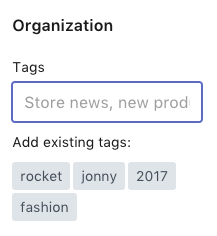
可选:如果您已为博客文章创建自定义模板,则您可以选择一个模板。在模板下拉菜单中,选择您要用于该文章的模板。
可选:在搜索引擎优化部分中编辑博客文章的搜索引擎列表。
默认情况下,博客文章处于隐藏状态,不会显示在您的在线商店中。如果您已准备好发布文章,请在可见性部分中选择可见,或者为文章设置一个特定的发布日期。您可以随时编辑或删除已发布的博客文章。
单击保存。
2.编辑博客文章
您可能希望编辑现有博客文章以更改内容、发布日期、作者或其他博客文章详细信息。
步骤:
在 Shopify 后台中,转到在线商店 > 博客文章。
单击要编辑的文章的标题。
更改现有的内容和设置。
单击保存。
3.隐藏博客文章
步骤:
在 Shopify 后台中,转到在线商店 > 博客文章。
单击要隐藏的博客文章。
在可见性部分,选择隐藏。
单击保存。
提示: 您可以为博客文章设置特定的发布日期。
4.删除博客文章
步骤:
在 Shopify 后台中,转到在线商店 > 博客文章。
单击要删除的博客文章。
在博客文章的信息页面中,单击删除博客文章。
在确认对话框中,单击删除博客文章。
5.将图片添加到博客文章
向博客文章内容添加图片可使文章更具吸引力。您可以添加已上传到 Shopify 的图片(包括产品图片),也可以为文章上传新图片。博客文章图片的最佳文件类型是 JPG。
步骤:
在 Shopify 后台中,转到在线商店 > 博客文章。
创建新的博客文章,或选择现有的博客文章。
在内容区域中,单击插入图片按钮。
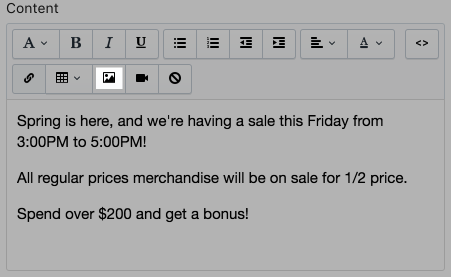
选择要在博客文章中使用的图片,或单击上传文件将新图片上传到 Shopify。
从尺寸下拉菜单中选择图片的尺寸。
单击插入图片。
提示: 您可以使用格式文本编辑器在博客文章中嵌入其他媒体,包括视频、Google 地图以及音乐或音频片段。了解有关使用格式文本编辑器添加媒体的详细信息。
6.显示博客文章的摘录
您可以在博客登录页面上显示博客文章的摘录。摘录可以包含图片、文本格式和链接。如果不添加博客摘录,则将改为显示博客文章的部分内容,不包含任何图片、格式或链接。
步骤:
在 Shopify 后台中,转到在线商店 > 博客文章。
选择一篇博客文章
在格式文本编辑器下,单击添加摘录:
在摘录格式文本编辑器中,将您想要显示在博客登录页面上的内容添加为摘录。完整摘录将显示在博客页面上,下方带有阅读更多链接。您的模版不会删除您使用的任何图片、链接和样式。
单击保存。
7.向博客文章添加标签
您可以通过标签按类别或主题来整理博客文章。例如,您可以通过给有关夏天的所有文章添加一个标签来创建一个 summer 类别。客户可以通过单击标签来查找同一类别的其他博客文章。当客户在您的在线商店中搜索某一标签时,搜索结果中将显示匹配的博客文章。
向博客文章添加标签:
在 Shopify 后台中,转到在线商店 > 博客文章。
单击博客文章名称。
在标签字段中,输入以逗号分隔的标签。您还可以选择现有标签:
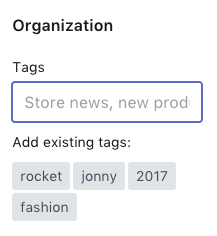
单击保存。
8.编辑博客文章的搜索引擎列表
您可以编辑博客文章在搜索引擎结果中显示的文本。描述性的标题和说明可帮助新客户找到您的在线商店并吸引他们点击链接。详细了解搜索引擎优化。
您可以预览博客文章的搜索引擎列表并进行更改,以帮助新客户发现您的在线商店。
步骤:
在 Shopify 后台中,转到在线商店 > 博客文章。
单击博客文章的名称以进行编辑
在搜索引擎优化部分中,单击编辑网站搜索引擎优化:
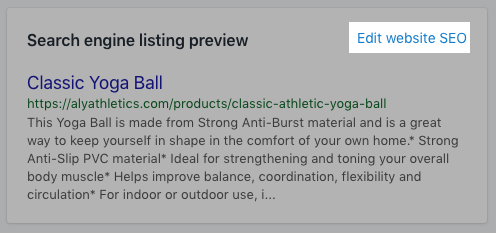
在页面标题字段中,输入描述性标题。此标题将在搜索引擎结果中显示为链接。您最多可以在标题中输入 55 个字符。
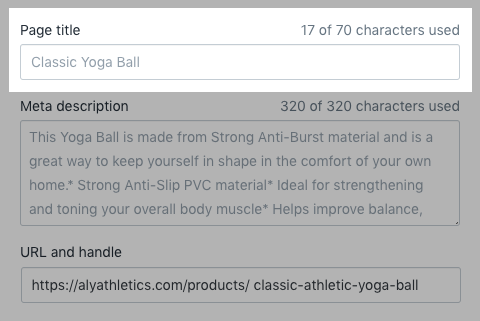
输入搜索引擎列表的描述。请确保包含相关关键字以帮助新客户找到您的链接,并确保包含您的业务名称。您最多可以在描述中输入 320 个字符。
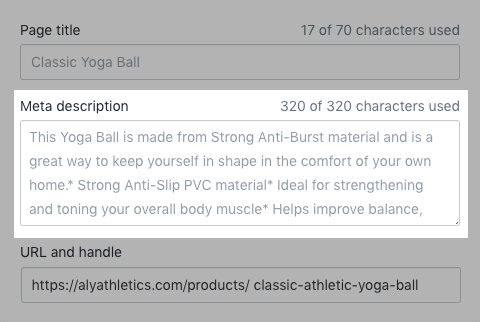
备注:页面标题和元描述都有字符数限制。如果输入的文本超过了字符数限制,那么会在搜索引擎结果中缩短页面标题和描述。详细了解搜索引擎优化。
在内部链接优化部分中,您可以编辑网址。在大多数情况下,无需对网址进行更改。如果要进行更改,请确保从旧网址设置 URL 重定向。URL 不能包含任何空格。handle 用于模版设计。
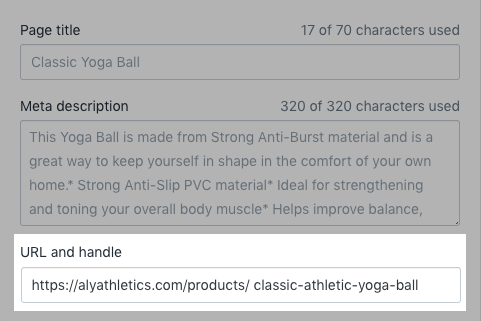
单击保存。
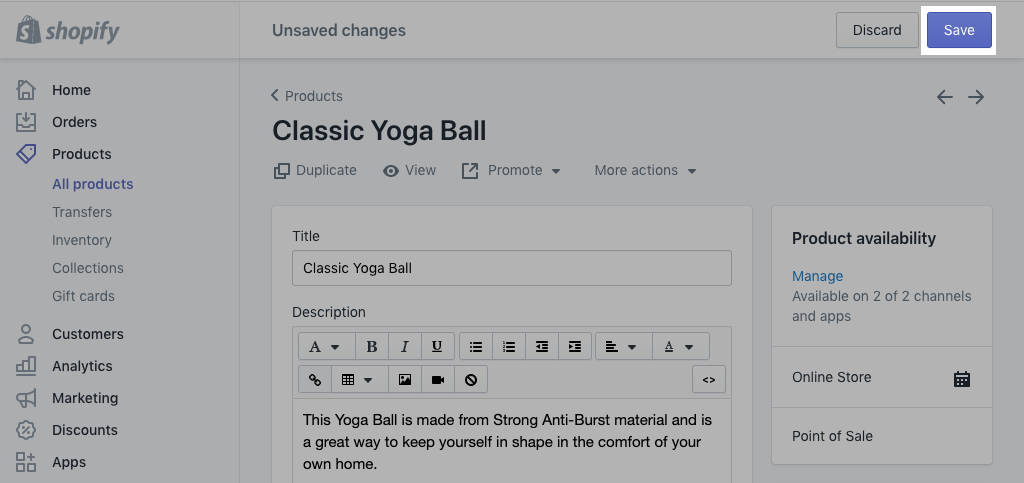
9.更改博客的网址
您可以在搜索引擎优化部分中更改博客文章的网址。在创建博客文章时,会自动生成内部链接优化。您可能需要更改网址或缩短网址的长度,不过大多数情况下可以保留默认设置。
步骤:
单击编辑网站搜索引擎优化以打开搜索引擎优化:
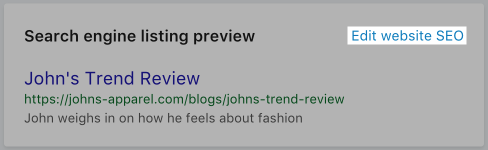
在搜索引擎优化中,编辑内部链接优化字段。
如果希望旧的博客文章 URL 将客户重定向至新的 URL,请选中重定向选项。
单击保存。(来源:Shopify)
以上内容属作者个人观点,不代表本站立场!如有侵权,请联系我们。

